Windows 8 מדהים. לאחר שתחלוף מההלם הראשוני של החלפת תפריט 'התחל' שלך באמצעות מסך התחלה דמוי טלפון של Windows, אתה מבין את גודל המאמץ שהושקע במערכת ההפעלה כדי להפוך אותו למהיר יותר, בטוח יותר וקל יותר לשימוש. אבל זה לא אומר שלא תוכלו לשפר זאת עוד יותר. כבר כיסינו חלק מה- הכי טוב ציוצים, פריצות וטיפים של Windows 8 ובמאמר זה, נדון בשני פריצות נוספות מבוססות רישום שישפרו את חוויית Windows 8 שלך.
MenuShowDelay
MenuShowDelay הוא שם הנכס ב-הרישום של Windows 8 שקובע את הזמן שנדרש מרגע סמן העכבר מצביע לעבר תפריט עד שמוצגים פריטי התפריט. כברירת מחדל, ערך נכס זה מוגדר ל- 400. בעזרת מספר צעדים, אתה יכול לשנות את זה לערך קטן יותר כדי לגרום לתפריטים להופיע מהר יותר.

לחץ על Win + ש במקלדת שלך כדי להפעיל את החיפוש ב- Windows 8. הקלד "regedit". זה יופיע לכיוון שמאל. לחץ עליו כדי להפעיל אותו.
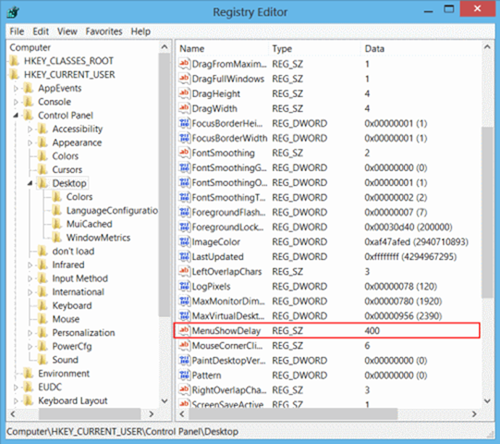
השתמש בתפריט העץ בצד שמאל, נווט אל HKEY_CURRENT_USER> לוח בקרה> שולחן עבודה. לחץ על שולחן העבודה. חפש נכס בשם MenuShowDelay, כפי שמוצג בתצלום המסך למעלה. לחץ באמצעות לחצן העכבר הימני עליו ובחר באפשרות שנה.
בחלון שיופיע, שנה את "נתוני הערך"לערך בין 0-20. זה הזמן (באלפיות השנייה) שזה לוקח מהרגע שמניחים את הסמן מעל תפריט עד שהתפריט הרלוונטי מופיע. לחץ על אישור, ואז הפעל מחדש את המחשב.
עכבר
MouseHoverTime הוא מאפיין נוסף ב- Windows 8רישום. זה קובע את הזמן בו המערכת מחכה להציג תפריט קופץ כשאתה מרחף מעל פריט. גם את הערך שלו ניתן לשנות לערך קטן יותר כדי להאיץ את הדברים. כך תוכלו לגשת אליו:
שוב הפעל את חיפוש Windows 8 באמצעות כפתור Windows + Q. חפש "regedit". הפעל אותו כשהוא מופיע.
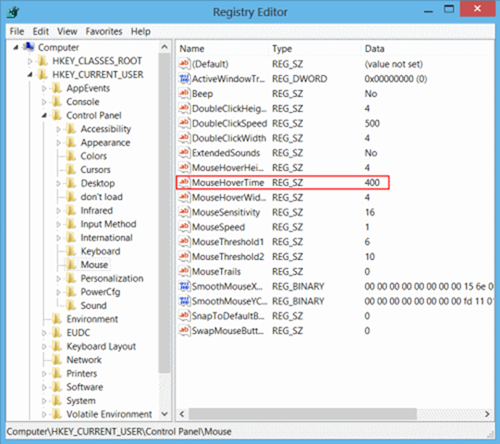
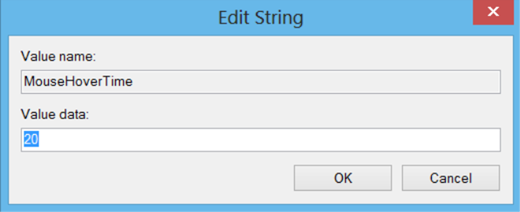
בחלון שצץ, שנה את "נתוני הערך"למשהו בין 0-20. זה הזמן באלפיות השנייה שהמערכת ממתינה לפני שהיא מציגה מידע כשאתה מרחף מעל פריט. לאחר שהזנת את הערך, לחץ על אישור והפעל מחדש את המחשב.
בדקתי זאת במחברת ההפעלה Windows 8 שלי ויכול לאשר שזה עובד. רק אל תשכח להפעיל מחדש את המחשב.
אהבתם כיצד השקתם את החיפוש של Windows 8 כל כך מהר באמצעות לחצן Windows + מקש מקש Q? הקפד לבדוק את רשימת 30 קיצורי המקשים החדשים עבור Windows 8.













הערות